WPS word表格文字上面有空白但上不去的解决方法
2024-05-29 09:24作者:91下载站
在很多小伙伴看来,WPS这款软件是非常实用的一款软件,对于小伙伴们来说,非常的有帮助,可以让我们将一些需要整理的文件资料进行快速的整理操作,其中有部分小伙伴在WPS Word文档中进行表格的插入,但是发现在表格中输入文字之后,文字上方有很多空白的情况,文字无法上去,这种情况可能是单元格的边距被调整过了,我们可以进入到表格属性的单元格设置页面中进行边距的调整即可,下方是关于如何使用WPS Word文档表格文字上面有空白但上不去的具体操作方法,如果你需要的情况下可以看看方法教程,希望小编的方法教程对大家有所帮助。
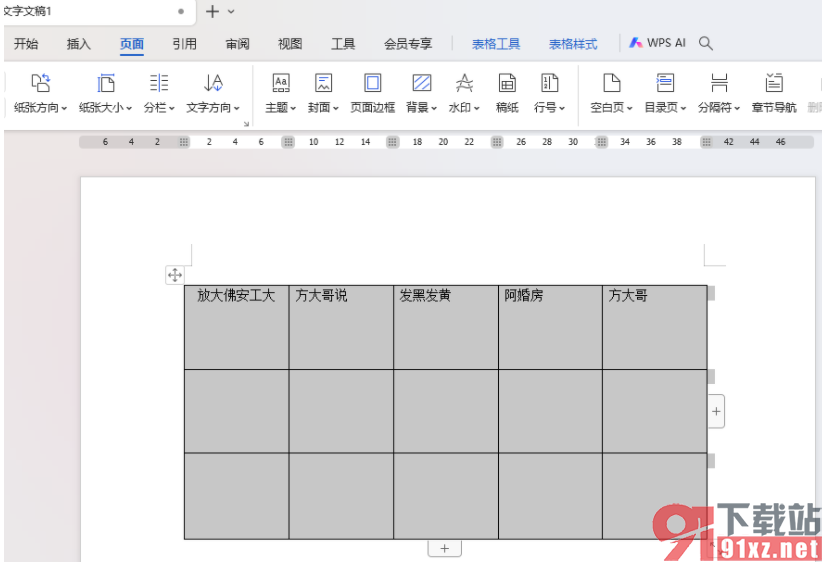
方法步骤
1.当我们插入了表格之后,你可以查看到输入文字进去,文字的上方有很多空白,但是文字无法上去。
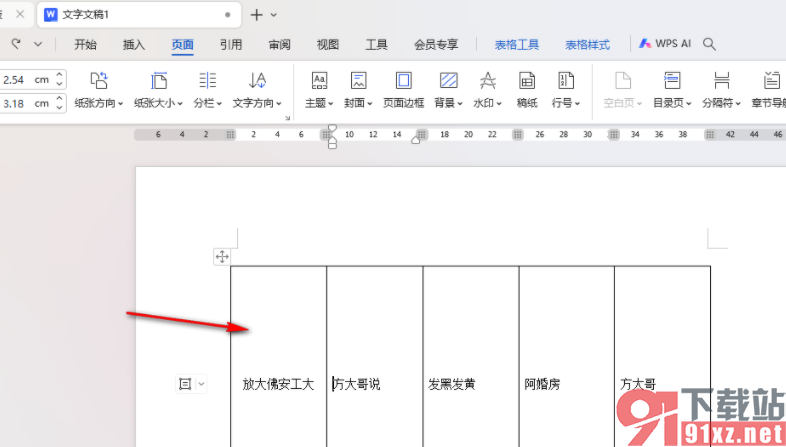
2.那么我们将表格全部选中,再进行右键点击一下,在打开的菜单选项中我们将【表格属性】选项进行点击一下进入。
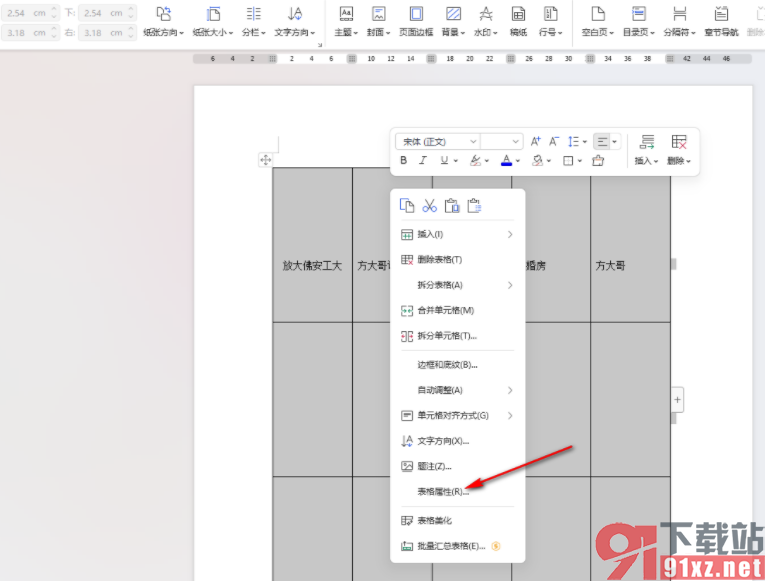
3.在页面上即可显示出一个表格属性的窗口,我们将其中的【单元格】选项点击打开,选择【选项】按钮点击进入。
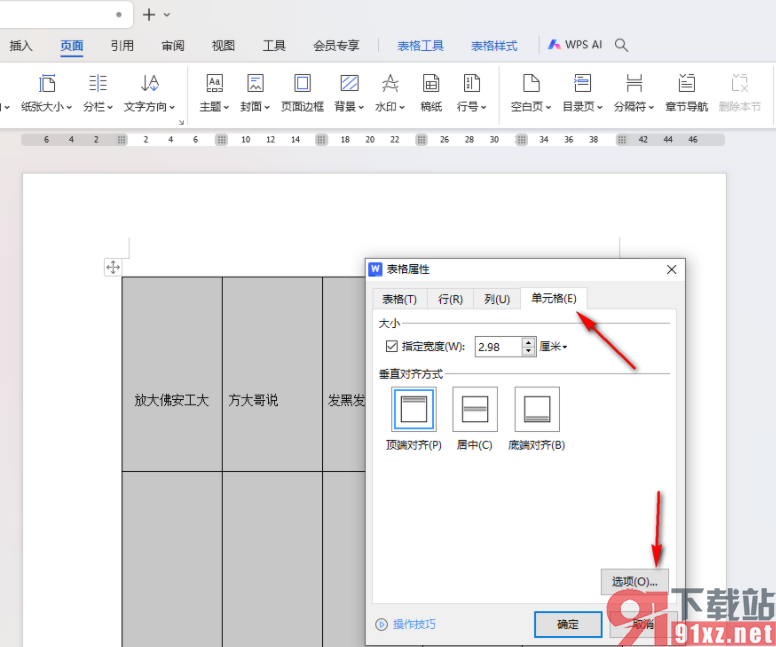
4.在页面上弹出一个小窗口,我们将上边距设置成【0】即可,之后依次点击一下确定按钮保存设置。
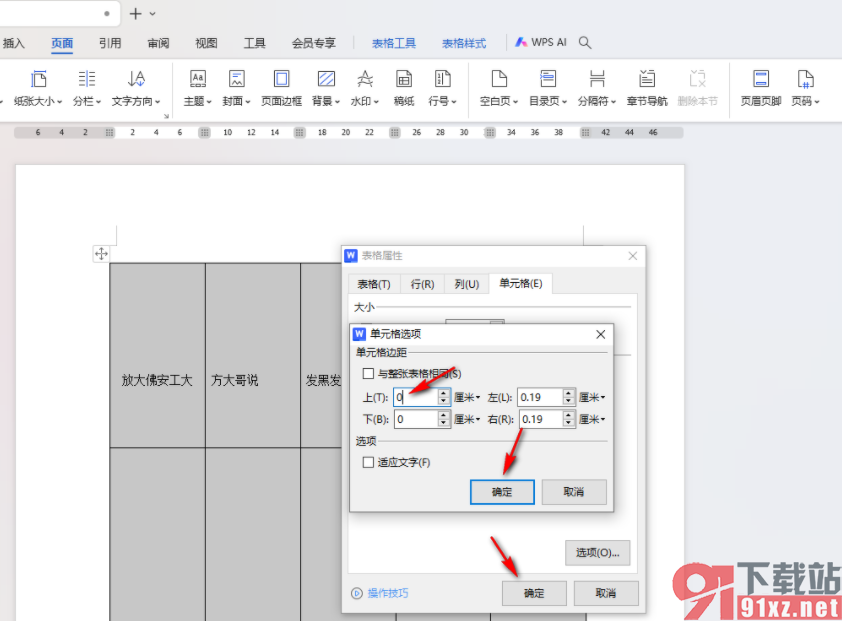
5.这时我们再来查看刚刚插入的表格,那么这时你可以查看到表格中的文字就可以在上方显示了,如图所示。
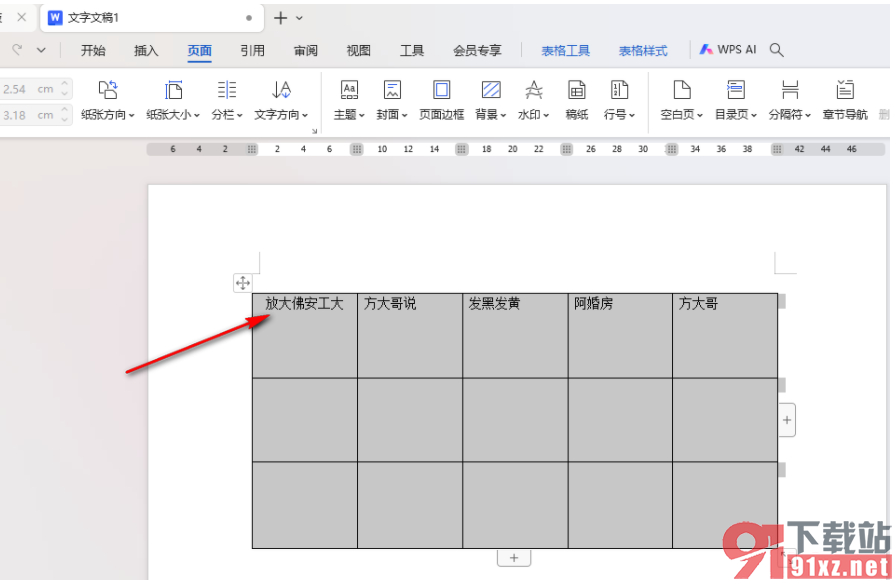
以上就是关于如何使用WPS Word文档表格上面有很多空白文字上不去的具体解决方法,很多小伙伴遇到以上的问题之后,不知道如何解决,那么就可以按照小编的教程方法来操作一下就可以快速解决了,感兴趣的话可以自己操作试试哦。